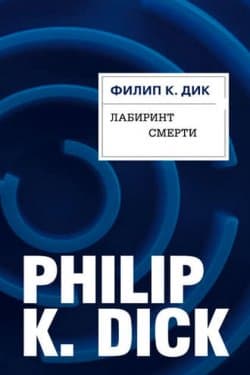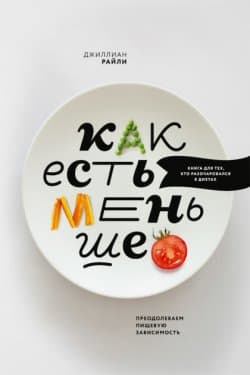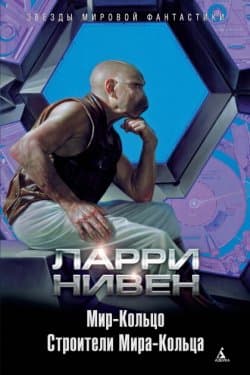Оптимизация BIOS. Полный справочник по всем параметрам BIOS и их настройкам - Вонг Адриан (2005)
-
Год:2005
-
Название:Оптимизация BIOS. Полный справочник по всем параметрам BIOS и их настройкам
-
Автор:
-
Жанр:
-
Оригинал:Английский
-
Язык:Русский
-
Перевел:Осипов Алексей Ильич
-
Издательство:ДМК-Пресс
-
Страниц:36
-
ISBN:5-94074-021-9
-
Рейтинг:
-
Ваша оценка:
Сейчас вы наконец-то сможете использовать множество функций BIOS, поймёте, как оптимизировать их для улучшения производительности и надёжности систем. А так же поймёте, почему установки, которые вам советуют в данном издании, являются оптимальными.
После прочтения, вы не хуже мастера сможете разбираться в этой системе!
Книга создана для каждого пользователя компьютера: от начинающего, до профессионала.
Оптимизация BIOS. Полный справочник по всем параметрам BIOS и их настройкам - Вонг Адриан читать онлайн бесплатно полную версию книги
Рис. 2.1. Положение джампера разрядки CMOS, материнская плата ABIT S17 (собственность компании ABIT Computer Corporation; используется с разрешения)
С помощью этого рисунка вы должны без труда найти джампер. Чтобы обнулить данные CMOS, сначала выключите систему. Обратите внимание на то, что вы должны полностью отключить питание. Это позволяет прервать стандартное питание напряжением 5 вольт, которое может помешать разрядке CMOS.
После этого откройте корпус компьютера, чтобы получить доступ к материнской плате. Найдите джампер разрядки CMOS, как показано в руководстве.
Вы увидите маркировку рядом с джампером. В этом примере контакты джампера помечены как 1, 2 и 3. По умолчанию джампер CMOS использует контакты 1 и 2, что обеспечивает нормальное функционирование материнской платы.
Чтобы обнулить данные CMOS на материнской плате ABIT S17, вы должны переставить джампер на контакты 2 и 3. Оставьте джампер на месте в течение 510 секунд. Данные CMOS будут обнулены; для BIOS будут восстановлены настройки по умолчанию.
Затем верните джампер в исходное положение на контактах 1 и 2. Материнская плата сможет загрузиться.
Теперь вы можете закрыть корпус компьютера и включить систему. Так как данные CMOS были удалены, вы должны войти в меню BIOS и изменить настройки.
Снимаем батарейку CMOS
Каждая материнская плата поставляется в комплекте с батареей (обычно это батарея 3 вольт CR2032). Эта батарея обеспечивает питание для данных CMOS при выключенном компьютере.
Если ни один другой метод не работает, вы можете снять батарейку CMOS, чтобы удалить данные CMOS. После этого будут восстановлены настройки BIOS по умолчанию.
Местоположение батареи CMOS различается в зависимости от модели материнской платы. Обратитесь к руководству пользователя для вашей материнской платы за более подробными инструкциями.
В качестве примера мы будем использовать материнскую плату ABIT NF7-S.
Положение батареи на данной материнской плате показано на рис. 2.2. Определив местоположение батареи, вы можете идти дальше.
Рис. 2.2. Положение батареи CMOS, материнская плата ABITS17 (собственность компании ABIT Computer Corporation; используется с разрешения)
Выполните следующие действия:
1) выключите компьютер;
2) откройте корпус;
3) найдите батарею CMOS. Обратите внимание на то, что она удерживается на месте с помощью зажима;
4) нажмите на зажим, чтобы снять батарею;
5) подождите 5 – 10 секунд, чтобы батарея CMOS успела разрядиться;
6) верните батарею на место;
7) закройте корпус компьютера;
8) включите систему.
Так как данные CMOS были удалены, вы должны войти в меню BIOS и изменить настройки.
Сбой в BIOS
Несмотря на то, что BIOS записана в память ROM (что защищает ее от потери данных при выключении питания), она может повреждаться. Причины сбоев могут быть различными – вирусы, неполные или ошибочные записи, запись неправильной версии BIOS, ошибки в BIOS и так далее.
При сбое BIOS начинает функционировать неверно, что приводит к ошибкам в работе системе (компьютер даже может не загружаться). Сбой BIOS – очень серьезная проблема.
Чтобы избежать сбоев, многие производители поставляют свои материнские платы с двумя чипами BIOS. В случае сбоя одного из чипов пользователь может переключиться на другой чип и позднее исправить ошибку первого чипа путем перезаписи BIOS. В качестве примеров мы приведем DualBIOS компании Gigabyte (рис. 2.3) и BIOS Mirror компании Albatron. На этих материнских платах рядом располагаются два чипа BIOS.
Рис. 2.3. DualBIOS компании Gigabyte (собственность компании Donovan Dennis Laoh; используется с разрешения)
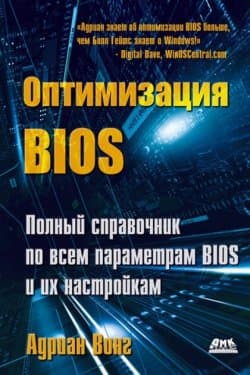
 Суперпамять
Суперпамять 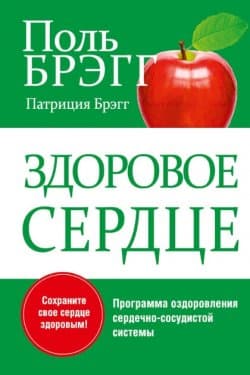 Здоровое сердце. Уникальная программа оздоровления сердечно-сосудистой системы
Здоровое сердце. Уникальная программа оздоровления сердечно-сосудистой системы 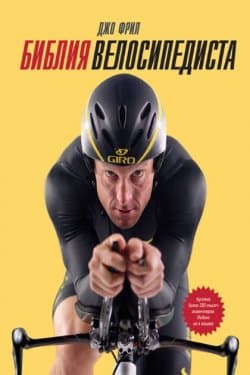 Библия велосипедиста
Библия велосипедиста 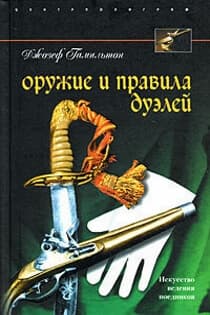 Оружие и правила дуэлей
Оружие и правила дуэлей 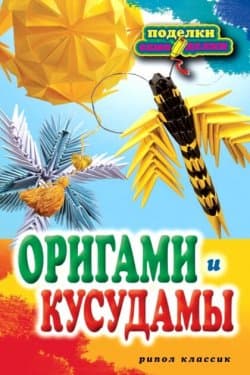 Оригами и кусудамы
Оригами и кусудамы 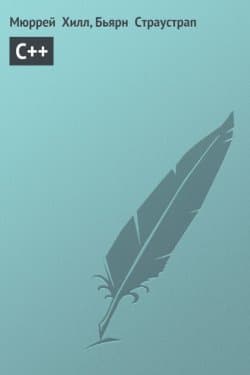 C++
C++  Пир теней
Пир теней  Князь во все времена
Князь во все времена  Когда порвется нить
Когда порвется нить  Пока я здесь
Пока я здесь 




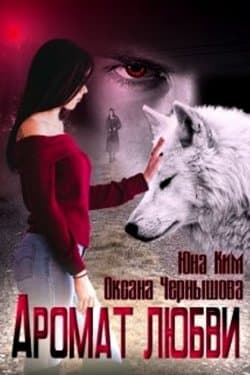
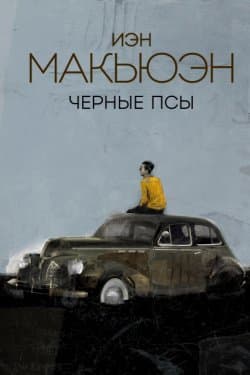

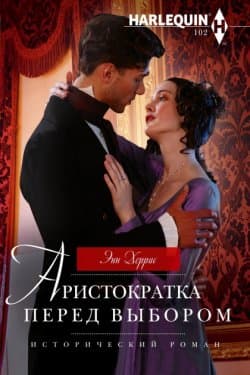

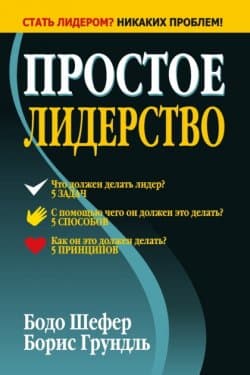

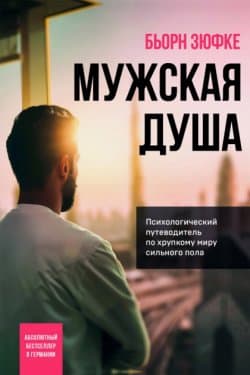


![Без семьи [др. перевод]](/uploads/posts/2019-08/thumbs/1565123267_bez-semi.jpg)